手机拍照已经成为我们日常生活中不可或缺的一部分,有时候我们需要将手机拍摄的照片转换为电脑模式,以便更好地进行后续编辑或分享。其中将手机拍摄的照片转换为jpg格式是非常常见且有用的操作。下面我们就来探讨一下手机拍照如何变成电脑模式,以及如何将手机拍摄的照片转换为jpg格式的方法。
怎么把手机拍摄的照片转换为jpg格式
方法如下:
1.首先在手机里找到要转换格式的图片,这里我是通过微信传输到电脑上。电脑登录微信在手机微信里找到“文件传输助手”,如下图所示。
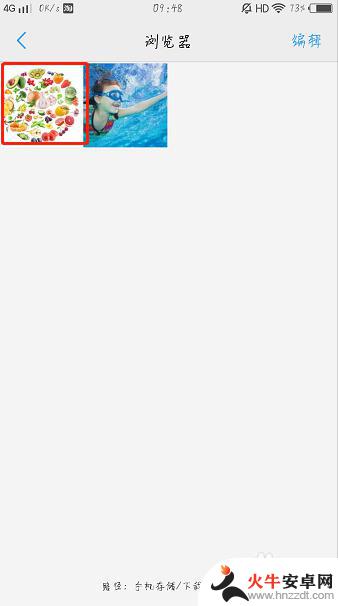
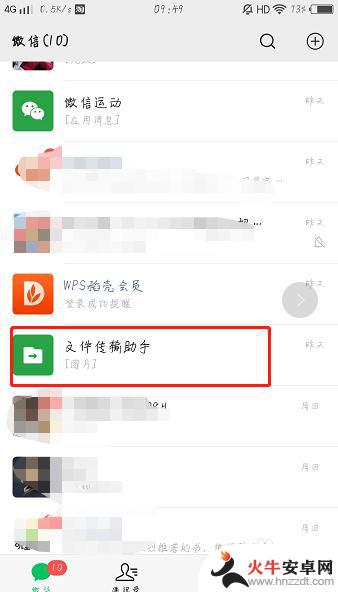
2.我们通过微信文件传输助手把图片发送到电脑微信里,在电脑微信里点开图片并点击下载保存到电脑桌面里,如下图所示。
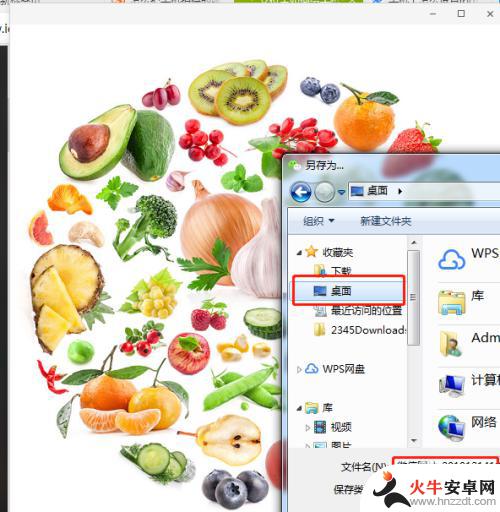
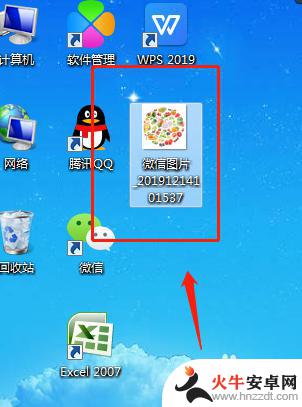
3.其实,大部分手机拍摄的图片都是IPG格式。如下图一还没操作前它的格式就已经是IPG格式了,不过这里还是操作演示一下,所以右键点击图片,找到“打开方式”-“画图”,如下图所示。
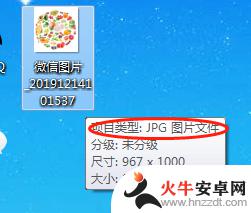
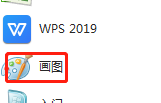
4.在画图里我们找到保存选项,里面会有图片的格式。我们选择JPG格式,图片就保存成JPG格式了,如图所示,是不是很简单,有过对你有用,点个赞吧。
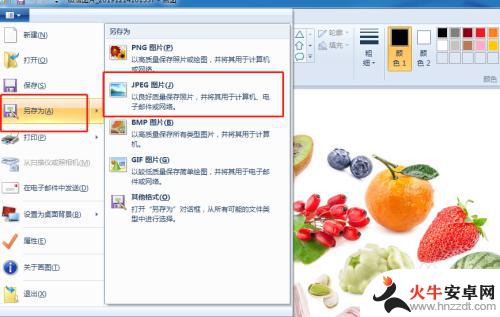
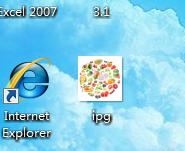
以上就是手机拍照如何切换至电脑模式的全部内容,如果有任何疑问,请参考小编提供的步骤进行操作,希望这对大家有所帮助。














